EXCEL在数学建模中的应用
- 格式:doc
- 大小:2.63 MB
- 文档页数:21

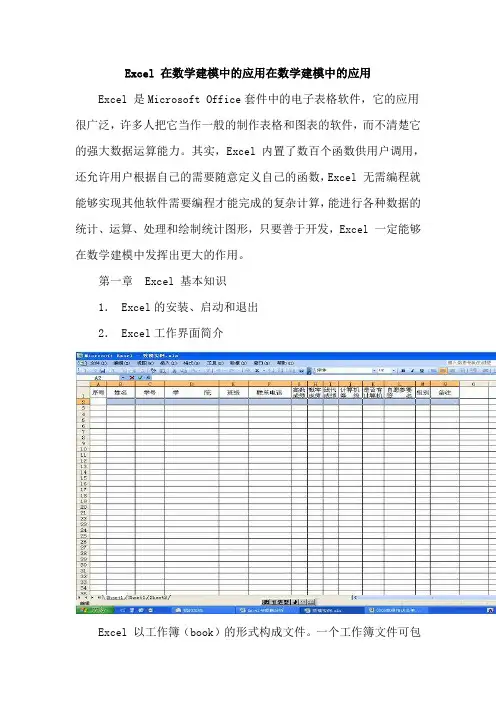
Excel 在数学建模中的应用在数学建模中的应用Excel 是Microsoft Office套件中的电子表格软件,它的应用很广泛,许多人把它当作一般的制作表格和图表的软件,而不清楚它的强大数据运算能力。
其实,Excel 内置了数百个函数供用户调用,还允许用户根据自己的需要随意定义自己的函数,Excel 无需编程就能够实现其他软件需要编程才能完成的复杂计算,能进行各种数据的统计、运算、处理和绘制统计图形,只要善于开发,Excel 一定能够在数学建模中发挥出更大的作用。
第一章 Excel 基本知识1. Excel的安装、启动和退出2. Excel工作界面简介Excel 以工作簿(book)的形式构成文件。
一个工作簿文件可包含多个工作表(至多255 张,一个工作表最多可容纳65536 个观察个体(记录)和256个变量(或字段名))、图表、宏指令表,这些都可以同时存在于同一个工作簿文件内。
当保存工作簿时,会把工作簿中的工作表、图表、宏指令表一并保存。
Excel 工作界面包括如下几项内容:标题栏、菜单栏、工具栏、编辑栏、工作表、工作表名称、滚动条、状态栏等。
3.单元格的命名4.配合鼠标操作的键:Shift 键、Ctrl键、Alt键。
5.宏的录制与使用第二章数据文件的建立与利用除直接输入数据或调用数据文件的一般功能外,Excel 还可由公式或一般数据快速填充方式产生新的数据,数据的复制、移动、插入、删除、排序、筛选等编缉操作非常灵活,经格式化后的数据工作表美观好看,使得Excel成为目前建立中小型数据文件最常用、最优秀软件之一。
Excel 数据与世界最优秀的统计软件SAS、SPSS等的数据可相互导入,方便处理。
本章将介绍如何利用录入、导入数据来建立Excel 数据文件。
1.单元格格式:数字、对齐、字体、边框、图案、保护。
2.数据的有效性设置3.建立数据清单4.数据“记录单”的作用5.数据的自动填充:填充柄、Ctrl+Enter复合键、填充序列对话框、等比数列数据的填充(编辑-填充-序列)、公式的自动填充(相对引用A1,绝对引用$A$1)6.公式与函数(例九九乘法口诀表的编制)7.数据的分列(数据-分列)8.添加与编辑批注(插入-批注)9.数据的导入与导出第三章数据的编缉与查询数据清单建立后,可能需要继续对部分数据进行剪切、复制、移动、删除、替换、产生新数据等。
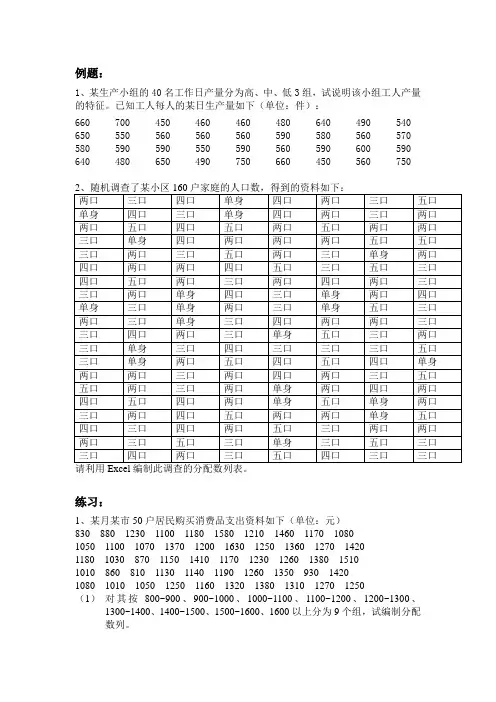
例题:
1、某生产小组的40名工作日产量分为高、中、低3组,试说明该小组工人产量的特征。
已知工人每人的某日生产量如下(单位:件):
660 700 450 460 460 480 640 490 540 650 550 560 560 560 590 580 560 570 580 590 590 550 590 560 590 600 590 640 480 650 490 750 660 450 560 750
练习:
1、某月某市50户居民购买消费品支出资料如下(单位:元)83088012301100118015801210146011701080 1050110010701370120016301250136012701420 118010308701150141011701230126013801510 1010860810113011401190126013509301420 1080101010501250116013201380131012701250
(1)对其按800~900、900~1000、1000~1100、1100~1200、1200~1300、1300~1400、1400~1500、1500~1600、1600以上分为9个组,试编制分配数列。
(2)根据编制的分配数列绘制折线图,直方图。
2、某银行为了提高客户满意度,在客户办完业务后,柜员会让客户在他的“客户满意度调查终端”上按一下,客户可以在“很满意”、“满意”、“比较满意”、“不满意”、“很不满意”几个按钮中选择一个,对这个柜员的服务进行即时评价。
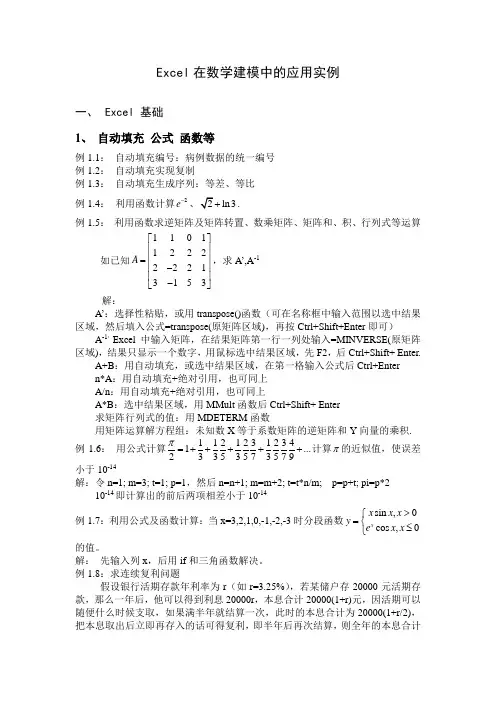
Excel在数学建模中的应用实例一、Excel 基础1、自动填充公式函数等例1.1:自动填充编号:病例数据的统一编号例1.2:自动填充实现复制例1.3:自动填充生成序列:等差、等比例1.4:利用函数计算2e-ln3.例1.5:利用函数求逆矩阵及矩阵转置、数乘矩阵、矩阵和、积、行列式等运算如已知1101122222213153A⎡⎤⎢⎥⎢⎥=⎢⎥-⎢⎥-⎣⎦,求A’,A-1解:A’:选择性粘贴,或用transpose()函数(可在名称框中输入范围以选中结果区域,然后填入公式=transpose(原矩阵区域),再按Ctrl+Shift+Enter即可)A-1:Excel中输入矩阵,在结果矩阵第一行一列处输入=MINVERSE(原矩阵区域),结果只显示一个数字,用鼠标选中结果区域,先F2,后Ctrl+Shift+ Enter.A+B:用自动填充,或选中结果区域,在第一格输入公式后Ctrl+Entern*A:用自动填充+绝对引用,也可同上A/n:用自动填充+绝对引用,也可同上A*B:选中结果区域,用MMult函数后Ctrl+Shift+ Enter求矩阵行列式的值:用MDETERM函数用矩阵运算解方程组:未知数X等于系数矩阵的逆矩阵和Y向量的乘积.例1.6:用公式计算11212312341...23353573579π=+++++计算π的近似值,使误差小于10-14解:令n=1; m=3; t=1; p=1,然后n=n+1; m=m+2; t=t*n/m; p=p+t; pi=p*2 10-14即计算出的前后两项相差小于10-14例1.7:利用公式及函数计算:当x=3,2,1,0,-1,-2,-3时分段函数sin,0cos,0xx x xye x x>⎧=⎨≤⎩的值。
解:先输入列x,后用if和三角函数解决。
例1.8:求连续复利问题假设银行活期存款年利率为r(如r=3.25%),若某储户存20000元活期存款,那么一年后,他可以得到利息20000r,本息合计20000(1+r)元,因活期可以随便什么时候支取,如果满半年就结算一次,此时的本息合计为20000(1+r/2),把本息取出后立即再存入的话可得复利,即半年后再次结算,则全年的本息合计为20000(1+r/2)2,因为(1+r/2)2=1+r+r 2/4>1+r ,如此可发现每半年结算一次获利比一年结算一次多,某储户就想是不是每季度、每月、每半月。
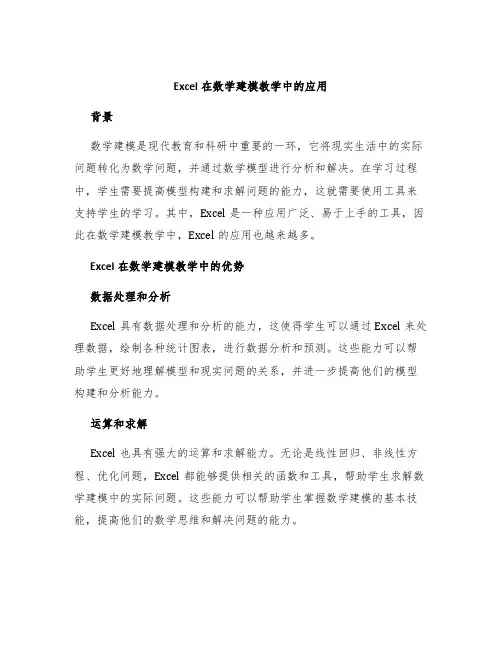
Excel在数学建模教学中的应用背景数学建模是现代教育和科研中重要的一环,它将现实生活中的实际问题转化为数学问题,并通过数学模型进行分析和解决。
在学习过程中,学生需要提高模型构建和求解问题的能力,这就需要使用工具来支持学生的学习。
其中,Excel是一种应用广泛、易于上手的工具,因此在数学建模教学中,Excel的应用也越来越多。
Excel在数学建模教学中的优势数据处理和分析Excel具有数据处理和分析的能力,这使得学生可以通过Excel来处理数据,绘制各种统计图表,进行数据分析和预测。
这些能力可以帮助学生更好地理解模型和现实问题的关系,并进一步提高他们的模型构建和分析能力。
运算和求解Excel也具有强大的运算和求解能力。
无论是线性回归、非线性方程、优化问题,Excel都能够提供相关的函数和工具,帮助学生求解数学建模中的实际问题。
这些能力可以帮助学生掌握数学建模的基本技能,提高他们的数学思维和解决问题的能力。
可视化呈现Excel可以将复杂的数据和分析结果以图形和表格的形式直观地呈现出来,这对于学生理解和分析问题非常重要。
学生可以使用Excel绘制求解结果的各种图表,从而更好地理解模型和问题之间的关系。
灵活性和易用性Excel具有灵活和易用的特点,不需要编写复杂的代码就能够完成许多数学建模的任务。
学生可以通过自己的理解和创造力来使用Excel完成各种数学建模的任务,这也有助于培养学生的创新精神和动手能力。
Excel在数学建模教学中的实际应用数据处理和分析在数学建模教学中,学生经常需要使用实际数据进行建模和分析,这时候Excel就可以发挥它的优势了。
学生可以使用Excel进行数据预处理和清洗,处理缺失值和异常值,绘制各种数据图表。
在此基础上,学生可以通过Excel进行各种数据分析,比如拟合曲线、计算统计量、构建回归模型等等。
模型的求解在数学建模中,模型的求解是一个非常重要的步骤,也是学生需要掌握的一个基本技能。
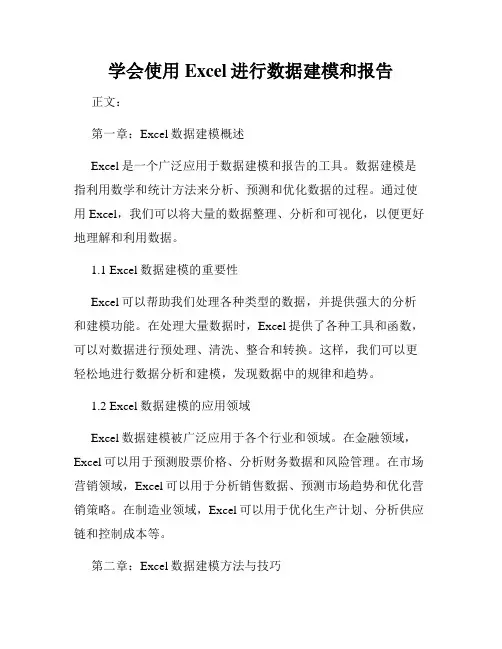
学会使用Excel进行数据建模和报告正文:第一章:Excel数据建模概述Excel是一个广泛应用于数据建模和报告的工具。
数据建模是指利用数学和统计方法来分析、预测和优化数据的过程。
通过使用Excel,我们可以将大量的数据整理、分析和可视化,以便更好地理解和利用数据。
1.1 Excel数据建模的重要性Excel可以帮助我们处理各种类型的数据,并提供强大的分析和建模功能。
在处理大量数据时,Excel提供了各种工具和函数,可以对数据进行预处理、清洗、整合和转换。
这样,我们可以更轻松地进行数据分析和建模,发现数据中的规律和趋势。
1.2 Excel数据建模的应用领域Excel数据建模被广泛应用于各个行业和领域。
在金融领域,Excel可以用于预测股票价格、分析财务数据和风险管理。
在市场营销领域,Excel可以用于分析销售数据、预测市场趋势和优化营销策略。
在制造业领域,Excel可以用于优化生产计划、分析供应链和控制成本等。
第二章:Excel数据建模方法与技巧2.1 数据清洗与准备在进行数据建模之前,我们需要对数据进行清洗和准备。
Excel 提供了各种功能和工具,可以帮助我们检查和清洗数据,比如删除重复数据、填补缺失值、删除异常值等。
2.2 数据整合与转换Excel可以将来自不同来源的数据整合在一起,以便进行综合分析和建模。
通过使用Excel的数据透视表、合并工具和函数等功能,我们可以将散乱的数据整合成结构化的数据,为后续的分析和建模提供便利。
2.3 数据分析与建模Excel提供了丰富的数据分析和建模功能。
通过使用Excel的统计函数、图表工具和回归分析等功能,我们可以对数据进行分析和建模,发现数据中的规律和趋势。
比如,我们可以利用Excel的回归分析功能来预测销售量与各种因素(如广告费用、价格等)之间的关系。
2.4 数据可视化与报告Excel提供了多种图表和图形,可以帮助我们将数据可视化,并生成各种类型的报告。
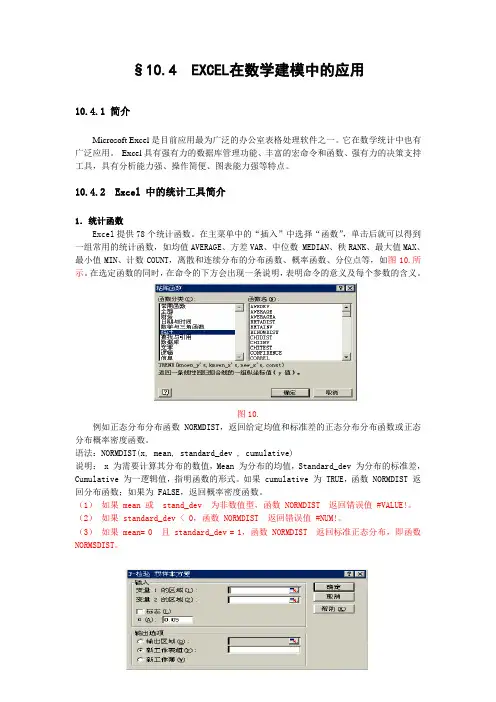
§10.4 EXCEL在数学建模中的应用10.4.1 简介Microsoft Excel是目前应用最为广泛的办公室表格处理软件之一。
它在数学统计中也有广泛应用。
Excel具有强有力的数据库管理功能、丰富的宏命令和函数、强有力的决策支持工具,具有分析能力强、操作简便、图表能力强等特点。
10.4.2 Excel 中的统计工具简介1.统计函数Excel提供78个统计函数。
在主菜单中的“插入”中选择“函数”,单击后就可以得到一组常用的统计函数,如均值AVERAGE、方差VAR、中位数 MEDIAN、秩RANK、最大值MAX、最小值MIN、计数COUNT,离散和连续分布的分布函数、概率函数、分位点等,如图10.所示。
在选定函数的同时,在命令的下方会出现一条说明,表明命令的意义及每个参数的含义。
图10.例如正态分布分布函数 NORMDIST,返回给定均值和标准差的正态分布分布函数或正态分布概率密度函数。
语法:NORMDIST(x, mean, standard_dev , cumulative)说明: x 为需要计算其分布的数值,Mean 为分布的均值,Standard_dev 为分布的标准差,Cumulative 为一逻辑值,指明函数的形式。
如果 cumulative 为 TRUE,函数 NORMDIST 返回分布函数;如果为 FALSE,返回概率密度函数。
(1)如果 mean 或 stand_dev 为非数值型,函数 NORMDIST 返回错误值 #VALUE!。
(2)如果 standard_dev < 0,函数 NORMDIST 返回错误值 #NUM!。
(3)如果 mean= 0 且 standard_dev = 1,函数 NORMDIST 返回标准正态分布,即函数NORMSDIST。
图10.2.统计宏Excel 为统计分析提供了一个功能很强的统计软件包。
它是一个外挂的开发产品。
在安装时可以有选择地将它加载到Excel 系统环境中去,在主菜单“工具”菜单的最下面一栏,如果已存在“数据分析”命令,则直接调用该软件包。
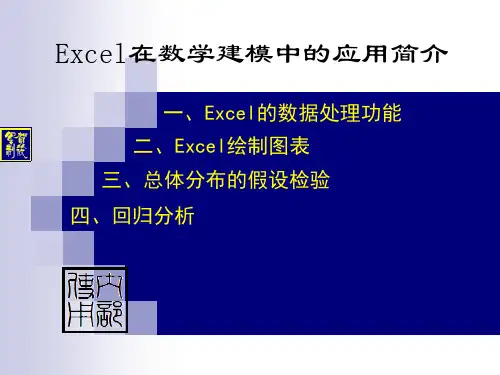
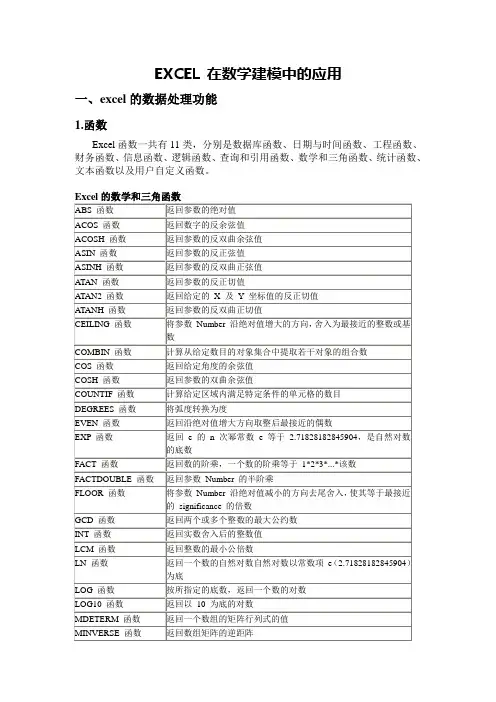
EXCEL 在数学建模中的应用一、excel的数据处理功能1.函数Excel函数一共有11类,分别是数据库函数、日期与时间函数、工程函数、财务函数、信息函数、逻辑函数、查询和引用函数、数学和三角函数、统计函数、文本函数以及用户自定义函数。
Excel统计函数例如:求矩阵的逆矩阵MINVERSE、IF、SUM、SUMIF、COUNTIF、A VERAGE、例如:简单数值计算用户自定义函数例:当x=3 ,2,1,0,-1,-2,-3时,计算分段函数x sin x>0e cos x 0x x y x ⎧=⎨≤⎩。
例:用迭代法求非线性方程cos 0x x -=的数值解,迭代公式1cos k k x x -=,取01x =,要求精度达到1210-。
2、EXCEL 的数据分析功能1.描述统计:主要统计数据的平均值、中位数、标准差、方差等统计量。
2.直方图 (频率分布图) 例:randrandbetween;二、用EXCEL 绘制图表在实际生活中,有时为了能够直观的展现数据和分析数据,需要用折线图、柱形图或饼图表示表格中数据的比例关系,通过图表可以将抽象的数据形象化,便于我们理解、分析。
下图就是EXCEL 提供的一种饼图“我国土地利用类型”图表,能直观地看出我国土地利用的整体水平,也能反映出不同类型之间的差异。
EXCEL 中有很多的基本图表可供选择,我们只介绍其中的折线图、柱形图和饼图。
步骤1:选定用于制作图表的数据区和数据标志区。
在此例中我们选择A1:A8和D1:D8,其中A1:A8为图表的标志区,D1:D8为图表的数据区。
步骤2:单击常用工具栏上的“图表向导”按钮,出现“图表类型”对话框:在对话框左边的图表类型里选择相应的图表类型,右边选择相应的子图表类型。
在此例中我们选择“簇状柱形图”。
步骤3:单击“下一步”,出现“图表源数据”对话框,对数据区域和系列进行设定。
步骤4:单击下一步,出现“图表选项”对话框,对“标题”、“坐标轴”、“网格线”、“图例”、“数据标志”和“数据表”分别进行设定。

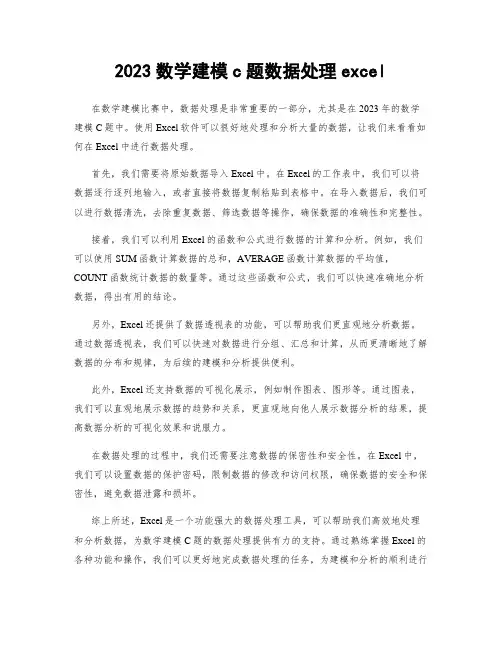
2023数学建模c题数据处理excel在数学建模比赛中,数据处理是非常重要的一部分,尤其是在2023年的数学建模C题中。
使用Excel软件可以很好地处理和分析大量的数据,让我们来看看如何在Excel中进行数据处理。
首先,我们需要将原始数据导入Excel中。
在Excel的工作表中,我们可以将数据逐行逐列地输入,或者直接将数据复制粘贴到表格中。
在导入数据后,我们可以进行数据清洗,去除重复数据、筛选数据等操作,确保数据的准确性和完整性。
接着,我们可以利用Excel的函数和公式进行数据的计算和分析。
例如,我们可以使用SUM函数计算数据的总和,AVERAGE函数计算数据的平均值,COUNT函数统计数据的数量等。
通过这些函数和公式,我们可以快速准确地分析数据,得出有用的结论。
另外,Excel还提供了数据透视表的功能,可以帮助我们更直观地分析数据。
通过数据透视表,我们可以快速对数据进行分组、汇总和计算,从而更清晰地了解数据的分布和规律,为后续的建模和分析提供便利。
此外,Excel还支持数据的可视化展示,例如制作图表、图形等。
通过图表,我们可以直观地展示数据的趋势和关系,更直观地向他人展示数据分析的结果,提高数据分析的可视化效果和说服力。
在数据处理的过程中,我们还需要注意数据的保密性和安全性。
在Excel中,我们可以设置数据的保护密码,限制数据的修改和访问权限,确保数据的安全和保密性,避免数据泄露和损坏。
综上所述,Excel是一个功能强大的数据处理工具,可以帮助我们高效地处理和分析数据,为数学建模C题的数据处理提供有力的支持。
通过熟练掌握Excel的各种功能和操作,我们可以更好地完成数据处理的任务,为建模和分析的顺利进行奠定基础。
希望以上内容对您的数据处理有所帮助,祝您在2023年的数学建模比赛中取得优异的成绩!。
Excel数据分析与建模的应用案例有哪些在当今数字化的时代,数据已经成为企业和个人决策的重要依据。
Excel 作为一款广泛使用的电子表格软件,不仅具备强大的数据处理功能,还能够进行数据分析与建模,为我们提供有价值的见解和决策支持。
下面将为您介绍一些 Excel 数据分析与建模的应用案例。
一、销售数据分析对于销售部门来说,分析销售数据是至关重要的。
通过 Excel,可以轻松整合和分析各类销售数据,例如销售额、销售量、销售渠道、客户地域分布等。
以一家电子产品公司为例,他们使用 Excel 来分析不同产品在不同地区的销售情况。
首先,将销售数据按照产品类别和地区进行分类汇总。
然后,利用数据透视表功能,快速计算出每个地区每种产品的销售额和销售量占比。
通过这种分析,他们发现某些地区对特定产品的需求较高,而某些地区则对其他产品更感兴趣。
基于这些发现,公司可以调整市场策略,优化产品投放和促销活动,提高销售业绩。
二、财务预算与预测财务部门经常需要进行预算编制和财务预测。
Excel 可以帮助他们建立模型,预测收入、成本和利润。
例如,一家制造企业使用 Excel 来预测下一年度的成本。
他们收集了过去几年的原材料价格、劳动力成本、能源费用等数据,并在 Excel 中建立了回归分析模型。
通过这个模型,他们能够根据市场趋势和企业自身的生产计划,预测未来的成本变化。
这有助于企业制定合理的预算,控制成本,提高资金使用效率。
三、库存管理库存管理对于企业的运营效率和成本控制有着重要影响。
Excel 可以用于分析库存水平、库存周转率和缺货情况。
假设一家服装零售商,他们在 Excel 中记录了每款服装的进货量、销售量和库存余量。
通过计算库存周转率,他们可以发现哪些款式的服装库存周转较快,哪些款式存在积压。
同时,利用条件格式功能,突出显示库存低于安全库存水平的商品,及时补货,避免缺货导致的销售损失。
四、人力资源数据分析在人力资源管理中,Excel 也能发挥重要作用。
EXCEL在数学建模中的应用许多人对EXCEL的数据计算功能不了解,仅把它当作制作表格和图表的办公软件。
用它不需编程就能够实现其他软件需要编程才能完成的复杂计算,能够进行各种数据统计、运算、处理和绘制统计图形,只要善于开发,一定能够在数学建模中发挥出更大的作用。
一、EXCEL的数据处理功能EXCEL擅长数据统计,用它来处理数据能够节省大量时间,提高效率。
EXCEL的数据处理功能主要有两大块:1)计算功能它提供了300多个内部函数供用户使用,还充许自定义函数。
当大批数据都要用同一公式计算时,只要用鼠标拖动而不需要编程。
2)数据分析功能EXCEL提供了“数据分析”工具包,内含方差分析、回归分析、协方差和相关系数、博立叶分析、t检验等分析工具。
(一)Excel的函数Excel提供了12类(有常用、财务、日期与时间、数学与三角函数、统计、查找与引用、数据库、文本、逻辑、信息、工程、用户定义)共300多个内部函数,其中用得比较多的是常用、统计和数学与三角函数类中的函数。
函数由函数名、参数组成。
不同函数对其参数要求不同,若参数为数值,则可用单元格取代,有些函数的参数是多个数据,则可用区域取代,有些函数的参数是矩阵,则可用矩形区域取代。
①常用函数当插入函数对话框的选择类别中显示“常用函数”时,共有十多个函数供选择,它们的功能和参数如表1所示。
表1 Excel常用函数②数学与三角函数这些是数值计算时常用到的函数。
在插入函数对话框中选择数学与三角函数,则显示出58种函数供选择,其中常用的函数见表2所示。
表2 Excel数学与三角函数还有一些舍入或取整函数没有一一列出,如INT ,功能是向下取整。
例1 计算2e -。
例2 ln 3的值。
例3 求矩阵1101122222213153A ⎛⎫⎪⎪= ⎪-⎪-⎝⎭的逆矩阵。
【作法】插入→函数→数学与三角函数→MINVERSE →A1:D4→确定然后再在插入函数的区域仅出现一个-4,若要显示全部逆矩阵,则以插入函数的单元格(如上例的A7)为开始,选择一个和原矩阵A 大小一样的区域(如A7:D10),再按F2,再同时输入Shift+Ctrl+Enter ,则在选定的区域出现逆阵的计算结果。
如何利用Excel进行数据分析与建模Excel是一款功能强大的数据分析与建模工具,被广泛应用于商业、金融、科学研究等领域。
本文将从数据导入与整理、数据可视化、数据分析和数据建模等方面介绍如何利用Excel进行数据分析与建模。
一、数据导入与整理在进行数据分析与建模之前,首先需要将数据导入Excel并进行整理。
Excel提供了多种方式进行数据导入,如从文件导入、复制粘贴等。
同时,Excel也支持导入多种格式的数据文件,包括CSV、TXT、XML等。
导入数据后,可以利用Excel的筛选、排序、合并、拆分等功能对数据进行整理,以满足后续的分析和建模需求。
二、数据可视化数据可视化是数据分析的重要环节,通过图表形式展示数据,可以更直观地理解数据的特征和规律。
在Excel中,可以通过选择合适的图表类型,如柱状图、折线图、饼图等,将数据可视化展示出来。
同时,还可以对图表进行格式调整,如添加标题、图例、数据标签等,以增强图表的表达能力。
三、数据分析Excel提供了丰富的数据分析功能,可以帮助用户从大量复杂的数据中提取有用的信息。
常用的数据分析功能包括数据透视表、条件格式、查找与替换等。
数据透视表是一种通过对数据进行汇总和分组的方式,得出相应统计结果的功能。
条件格式可以根据数据的特定条件进行标注,以便于用户发现数据中的模式和趋势。
查找与替换功能可以帮助用户快速定位和调整数据中的特定内容。
四、数据建模数据建模是利用已有数据创建数学模型,从而预测未来发展趋势或者优化决策的过程。
Excel提供了多种建模功能与方法,如线性回归、逻辑回归、数据表匹配等。
线性回归可以用于建立连续变量的模型,通过对已有数据的拟合,预测未来的趋势。
逻辑回归适用于建立分类问题的模型,通过对已有数据的分析,判断新数据的分类。
数据表匹配可以用于查找两个或多个数据表之间的关联关系,从而进行更复杂的数据分析和建模。
综上所述,利用Excel进行数据分析与建模是一种高效的方法。
使用Excel进行数据分析与建模在当今信息时代,数据已经成为决策和问题解决的重要依据。
而在处理大量数据时,Excel作为一款功能强大且易用的电子表格软件,被广泛应用于数据分析和建模的领域。
本文介绍如何使用Excel进行数据分析与建模,并以实例展示其应用价值。
一、数据导入与整理在进行数据分析与建模之前,首先需要将原始数据导入Excel,并进行整理和清洗以使其符合分析需求。
Excel提供了多种导入数据的方式,如从文本文件、数据库或其他软件中导入。
同时,可以使用Excel的筛选、排序和删除重复值等功能对数据进行整理,以确保数据的准确性和一致性。
二、数据探索与可视化分析在数据整理完成后,可以利用Excel的图表功能进行数据探索与可视化分析,以揭示数据内部的规律和趋势。
通过选择合适的图表类型(如柱状图、折线图、饼图等),可以直观地展示数据的分布情况和关系。
此外,Excel还支持对图表进行格式化和修改,使其更具美观性和可读性。
三、数据模型建立与分析对于复杂的数据分析问题,可以使用Excel的数据建模功能,通过建立数学模型来解决。
常用的数据建模方法包括回归分析、线性规划、数据透视表等。
例如,在销售预测问题中,可以利用Excel的回归分析功能,通过历史销售数据来预测未来销售趋势。
通过对数据进行拟合和分析,可以得出销售预测模型,并根据模型结果进行决策和优化。
四、数据挖掘与高级分析除了基本的数据分析功能外,Excel还支持一些高级分析工具和函数,如数据挖掘、统计分析、逻辑函数等。
这些工具和函数可以帮助用户更深入地挖掘数据背后的隐含信息,并进行更为准确和全面的分析。
例如,通过Excel的逻辑函数可以实现条件筛选和计算,并根据筛选结果进行分析和决策。
五、数据可视化与报告输出数据分析的结果通常需要以报表或图表等形式输出,以便与他人分享或作为决策依据。
Excel提供了丰富的数据可视化和报告输出功能,可以将分析结果直接生成图表、表格或报告,以满足用户的需求。
EXCEL在数学建模中的应用许多人对EXCEL的数据计算功能不了解,仅把它当作制作表格和图表的办公软件。
用它不需编程就能够实现其他软件需要编程才能完成的复杂计算,能够进行各种数据统计、运算、处理和绘制统计图形,只要善于开发,一定能够在数学建模中发挥出更大的作用。
一、EXCEL的数据处理功能EXCEL擅长数据统计,用它来处理数据能够节省大量时间,提高效率。
EXCEL的数据处理功能主要有两大块:1)计算功能它提供了300多个内部函数供用户使用,还充许自定义函数。
当大批数据都要用同一公式计算时,只要用鼠标拖动而不需要编程。
2)数据分析功能EXCEL提供了“数据分析”工具包,内含方差分析、回归分析、协方差和相关系数、博立叶分析、t检验等分析工具。
(一)Excel的函数Excel提供了12类(有常用、财务、日期与时间、数学与三角函数、统计、查找与引用、数据库、文本、逻辑、信息、工程、用户定义)共300多个内部函数,其中用得比较多的是常用、统计和数学与三角函数类中的函数。
函数由函数名、参数组成。
不同函数对其参数要求不同,若参数为数值,则可用单元格取代,有些函数的参数是多个数据,则可用区域取代,有些函数的参数是矩阵,则可用矩形区域取代。
①常用函数当插入函数对话框的选择类别中显示“常用函数”时,共有十多个函数供选择,它们的功能和参数如表1所示。
表1 Excel常用函数②数学与三角函数这些是数值计算时常用到的函数。
在插入函数对话框中选择数学与三角函数,则显示出58种函数供选择,其中常用的函数见表2所示。
表2 Excel数学与三角函数还有一些舍入或取整函数没有一一列出,如INT ,功能是向下取整。
例1 计算2e -。
例2 ln 3的值。
例3 求矩阵1101122222213153A ⎛⎫⎪⎪= ⎪-⎪-⎝⎭的逆矩阵。
【作法】插入→函数→数学与三角函数→MINVERSE →A1:D4→确定然后再在插入函数的区域仅出现一个-4,若要显示全部逆矩阵,则以插入函数的单元格(如上例的A7)为开始,选择一个和原矩阵A 大小一样的区域(如A7:D10),再按F2,再同时输入Shift+Ctrl+Enter ,则在选定的区域出现逆阵的计算结果。
【注】MMULT 函数的用法同上,显示时也要选区域,再按F2,再同时输入Shift+Ctrl+Enter③ 统计函数Excel2003有80种统计函数供选择使用,其中常用的如表3所示。
表3 Excel 中常用的统计函数函数名 功 能 参 数A VERAGE 求算术平均值n 个数 V AR 样本方差(修正) 221()(1)ni i x nx n =--∑n 个数 V ARP 总体方差221()ni i x nx n =-∑n 个数 STDEV V AR 的平方根 n 个数 STDEVP V ARP 的平方根n 个数 DEVSQ 22211()nni i i i x x x nx ==-=-∑∑n 个数A VEDV x x n -∑n 个数NORMSDIST 标准正态分布的分布函数值数xNORMDIST 正态分布,1:返回分布函数,0:返回概率密度 ,,,x μσ1或0 NORMINV 正态分布概率为时的的值 ,,,αμσ NORMSINV 标准正态分布由得αCHIDIST 2χ分布()P X x > x ,自由度nCHINV2χ分布由α查xα,n以上概率统计函数中,有些函数名有一定规律,凡是后四个字母为DIST的函数,功能是返回某种分布的分布函数值或概率密度值(根据参数逻辑值1或0决定,为1时返回分布函数值或累积概率,为0时返回概率密度或分布律的值);如果函数名称后几个字母为INV,它们是对应DIST函数的反函数,功能是给定概率反查自变量的值。
④自定义函数实际计算时库函数有时不能完全满足用户的需要,须自己定义函数,称为自定义函数。
任何一个计算软件,如果不具备允许用户按自己的意愿定义函数的功能,则该计算软件的使用范围很有限。
Excel允许用户自己定义任意带参数的函数,方法是:把光标放在空白处(点击空白格子)选输入一个等号“=”,然后输入自定义函数的表达式。
表达式可由常数、变量、内部函数和运算符组成,其中运算符包括算术运算符(-,*,/,^,%,+,-)、比较运算符(=,<,>,<=,>=,<>)和连接符&。
例4 当3,2,1,0,1,2,3x =---时,计算分段函数sin , 0cos , 0xx x x y e x x >⎧=⎨≤⎩的值。
【步骤】1) 选一个空白列(如A 列),输入自变量x 的值,在第一行(A1)输入3,点击第二行(A2),输入A1-1,再点击其他单元格,则A2显示计算结果2,再点击A2单元格,则它的边框出现加粗的黑色且右下角有一黑点。
用鼠标拉着该黑点向下拖动一直到A7单元格(复制公式AX-1),放开鼠标,则A3至A7单元格内的计算结果依次显示为1,0,1,2,3---。
〖注〗用上方法复制公式时,如果公式中的自变量是单元格的名称(编号),则随着拖动,公式的自变量作相应的变化,其变化规律是:纵向拖动公式时,行号变而列号不变;横向拖动公式时,列号变而行号不变。
2)选另外一列,如B 列,点击第一行单元格B1,输入=IF(A1>0,A1*SIN(A1),EXP(A1)*COS(A1))。
鼠标点击其他单元格,则B1单元格显示自定义函数的计算结果,再点击B1单元格,拉着它的边框右下角的黑点,向下拖动到B7放开,则B1至B7单元格依次得到自定义函数当自变量分别为A1至A7时的值。
⑤ 利用自定义函数完成较复杂的计算表达式(自定义函数)可以拖动,且函数的自变量能够自动改变,我们利用该项功能就可完成大批量数据计算以及各种复杂的计算(用其他软件通常需要编程才能进行的计算),举例如下:例5 用迭代法能求非线性方程cos 0x x -=的数值解,迭代公式是1cos()k k x x -=,取01x =,试用Excel 计算,要求精度达到1210-。
解:在空白列(如A 列)的第一位置处输入初始值1,点击该单元格同行的下一行(A2)单元格,输入=COS (A1),得到计算结果0.540302306,然后向下连续拖动黑边框右下角的黑点,产生的效果是按迭代公式1COS()k k A A -=不断进行迭代,放开鼠标就能看到计算结果,此时单元格内显示的数字格式为小数点后9位,A55后数字不再变化,说明迭代55次之后计算结果的精度达到910-。
为了显示小数点后面更多位数,先选择该列从A2开始的单把小数位数栏目内的数字改为〖注〗Excel 的计算精度通常最多能有16位有效数字,继续增加小数点后的位数将无效。
由本例可见,Excel 用于较复杂计算有两大优点:1)不需要编写程序,这对于不熟悉编程,但急需计算的人员比较实用; 2)显示结果比较直观,能看见中间结果,便于数据分析。
例 6 利用公式1121231234123353573579π=+++++计算π的近似值,使误差小于1410-。
【作法】设变量的初始值为1;3;1;1n m t p ====,然后在循环中运算:1n n =+;2m m =+;t nt m⨯=;p p t =+;2pi p =⨯。
【步骤】第一行的前四列依次输入:n 、m 、1、1,在第二行的前5列依次输入1、3、=A2/B2*C 1、C2+D1、D2*2,在第三行的前2列依次输入A2+1、B2+2,然后从第一列开始把每一列的公式依次向下拖动,第5列的计算结果就是π的值,设置第5列的数值显示格式为小数点后15位。
可以看到从第46行开始,计算结果稳定在 3.14159265358979,此结果精度已经达到1410-,亦是本例能达到的最高精度.〖注〗如果复制公式时,不希望参数改变,即某个参数是固定在某个单元格中的数,为此在公式中代表单元格数值的列标前加$,则不管公式被复制到什么位置上,列标固定不变,如果行号前加$,则公式被复制时,等号固定不变。
例7 某公司给员工发奖金,奖金一方面与销售额挂钩(按销售额的一定比例提成),另一方面还与其他指标挂钩(提成比例分为三等:一等1。
5%,二等1%,三等0。
5%),计算销售额为2000,3000,……,6000时三种等级的应发奖金数。
【步骤】如图,A3-A7是销售额,B2,C2,D2是3种等级的,B3-D7是计算出来的奖金数,其中B3-B7每个数字是A3-A7对应数字乘以C2的百分比,D3-D7每个数字是A3-A7对应数字乘以D2的百分比,在B3单元格内输入自定义计算公式=$A3*B$2,公式中$A 的作用是不管公式复制到何处,均以A 列为基数, $2的作用是奖金等级始终以第二行的百分比计算。
B3的结果计算出来之后,只需把B3单元格右下角的黑点向下并且向右拖动到D7,则表内所有应发奖金数都能正确计算出来。
例8 连续得利问题。
设银行活期存款年利率为r ,若某储户存10000元活期存款,那么满一年后,他可以得到利息10000r ,本息合计10000(1+r )元,因为银行允许活期存款随便什么时候支取,如果储户满半年就结算一次,此时的本息合计为10000(1+r/2)元,把本息取出来后立即把本息一起再存活期,半年后再次结算,则全年的本息合计为10000(1+r/2)2元。
因为(1+r/2)2=1+ r + r 2/4>1+r ,发现每半年结算一次的获利经一年结算一次多。
试计算每季度、每月、每半个月、每天结算一次并立即把本息再存活期情况下全年的获利。
假如活期存款的利息可以按小时计,甚至是按分钟来结算,那么当储户连续不断地取款再存款,他能靠这种方式来发大财吗?(二)Excel的数据分析功能EXCEL提供了用作“数据分析”的统计分析包,内含方差分析、回归分析、协方差和相关系数、傅立叶分析等分析工具,使用这些分析工具,可大大提高工作效率和质量。
在默认安装时,EXCEL并不直接提供数据分析工具包,首次使用时需要进行安装,方法如下:⑴点击工具→加载宏;⑵在对话框中按照需要选择分析工具库、规划求解等项目,点击确定;⑶如果需要,需原OFFICE安装光盘。
安装完成后,工具菜单中多出了数据分析子菜单,点击它,弹出对话框,显示各类分析工具。
该工具包含有19个工具(与版本有关,大致相同),可分为5类,如下表。
表4 EXCEL的数据分析工具基础分析检验分析相关,回归方差分析其他描述统计z检验协方差单因素指数平滑直方图F检验相关系数双因素傅立叶分析排位t检验回归分析无重复双因素随机数发生器抽样分析移动平均⒈描述统计主要统计数据的平均值、中位数、标准差、方差等统计量。
有关对话框的说明:①输入区域在此输入待分析数据区域的单元格引用。